Genomsökningsförlopp
Fönstret genomsökningsförlopp visar aktuell status för genomsökningen och information om antalet filer som innehåller skadlig kod.
Det är normalt att en del filer, som lösenordsskyddade filer eller filer som endast används av systemet (typiskt pagefile.sys och vissa loggfiler) inte går att genomsöka. Du hittar mer information i vår artikel i kunskapsbasen. |
Schemalägga en veckovis genomsökning av datorn Om du vill schemalägga en regelbunden aktivitet läser du kapitlet Schemalägga en veckovis genomsökning av datorn. |
Genomsökningsförlopp – förloppsindikatorn visar status för den pågående genomsökningen.
Mål – namn på det objekt som skannas just nu och dess plats.
Inträffade detekteringar – visar totalt antal genomsökta filer, upptäckta hot och rensade hot under en genomsökning.
Klicka på Mer info för att visa följande information:
- Användare – namnet på användarkontot som startade genomsökningen.
- Genomsökta objekt – antal redan genomsökta objekt.
- Varaktighet – förfluten tid.
Paus-ikon – pausar en genomsökning.
Fortsätt-ikon – det här alternativet visas när genomsökningen pausas. Klicka på ikonen för att fortsätta genomsökningen.
Stopp-ikon – avslutar genomsökningen.
Klicka på Öppna genomsökningsfönstret för att öppna Logg för genomsökning av datorn med mer information om genomsökningen.
Bläddra i genomsökningsloggen – om aktiverad bläddrar genomsökningsloggen ned automatiskt när nya poster läggs till så att de senaste är synliga.
Klicka på skärmförstoraren eller pilen för att visa information om genomsökningen som för närvarande äger rum. Det går att köra en parallell genomsökning genom att klicka på Genomsök datorn eller Avancerade genomsökningar > Anpassad genomsökning. |
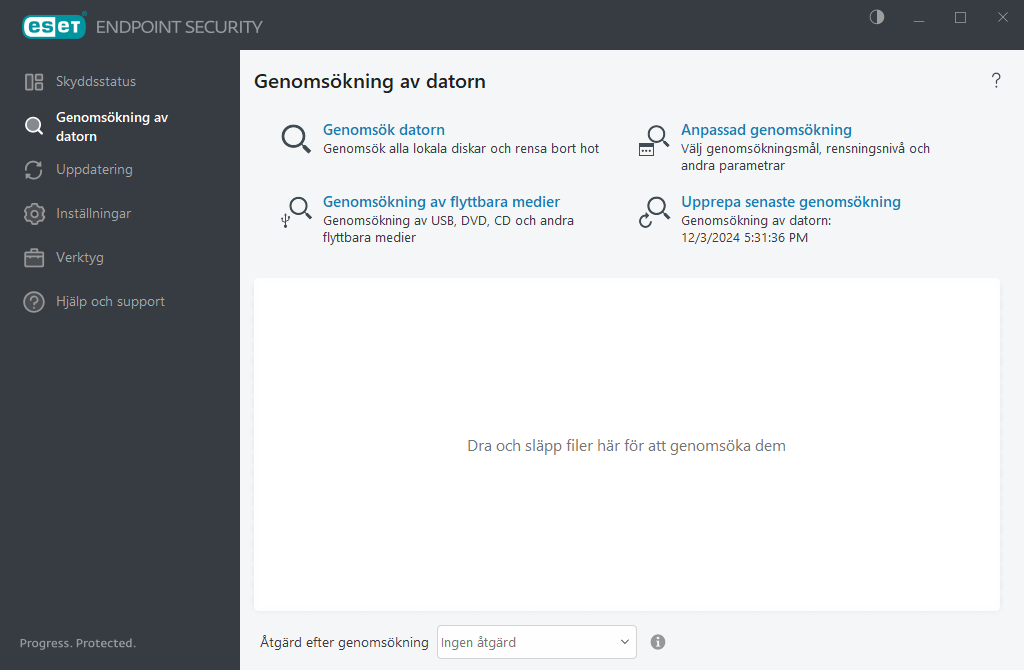
Med listrutan Åtgärd efter genomsökning kan du ange en åtgärd som ska utföras automatiskt när en genomsökning har slutförts:
- Ingen åtgärd – ingen åtgärd utförs efter att en genomsökning är klar.
- Avstängning – datorn stängs av när en genomsökning är klar.
- Starta om vid behov – datorn startas om det bara behövs för att slutföra rensningen av upptäckta hot.
- Omstart – alla öppna program stängs och datorn startas om när en genomsökning är klar.
- Tvinga starta om vid behov – datorn tvingas att starta om det bara behövs för att slutföra rensningen av upptäckta hot.
- Tvinga omstart – tvingar stängning av alla öppna program utan att vänta på användarinteraktion och startar om datorn när en genomsökning är klar.
- Vänteläge – sessionen sparas och datorn försätts i vänteläge så att arbetet snabbt kan återupptas.
- Viloläge – allt i RAM-minnet flyttas till en speciell fil på hårddisken. Datorn stängs av, men återgår till sitt föregående tillstånd nästa gång den startas.
Åtgärderna Vänteläge eller Viloläge är tillgängliga baserat på operativsystemets inställningar för ström och vänteläge på datorn eller datorns/den bärbara datorns funktioner. Tänk på att en dator i vänteläge fortfarande är i drift. Den kör fortfarande grundläggande funktioner och använder elektricitet när datorn körs på batteri. För att spara batterikraft, exempelvis på resor utanför kontoret, rekommenderas alternativet Viloläge. |
Den valda åtgärden startas efter att alla genomsökningar som körs har slutförts. När du väljer Avstängning eller Omstart visas en bekräftelsedialogruta med en nedräkning på 30 sekunder (klicka på Avbryt om du vill inaktivera den begärda åtgärden).